Wix Pro Gallery: De galerij-instellingen aanpassen
3 min
In dit artikel
- De galerij-instellingen aanpassen
- Lijst met instellingen
Pas de algemene en social media-instellingen van je Wix Pro Gallery aan. Kies wat er gebeurt als er op een galerij-item wordt geklikt en laat bezoekers je galerij-inhoud downloaden, delen en zelfs 'liken'.
De galerij-instellingen aanpassen
Pas de instellingen van je galerij aan zodat deze zich gedraagt zoals jij dat wilt.
Wix Editor
Studio Editor
- Ga naar je Editor.
- Klik op het Pro Gallery-element op je pagina.
- Klik op Instellingen.
- Klik op het Instellingen-tabblad.
- Pas je galerij-instellingen aan met behulp van de beschikbare opties (zie onderstaande tabel).
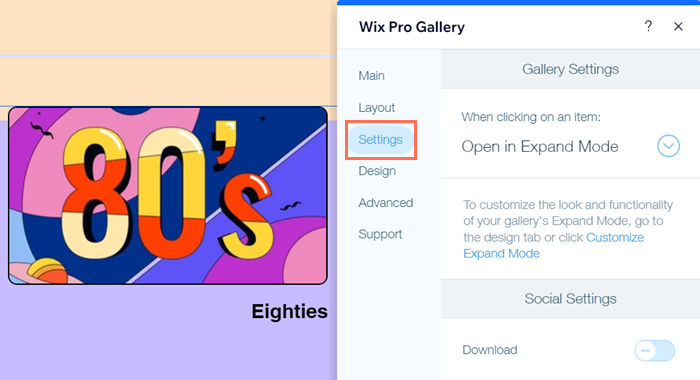
Lijst met instellingen
Hieronder vind je een uitleg van elke beschikbare instelling en de opties waaruit je kunt kiezen.
Instelling | Uitleg | Opties |
|---|---|---|
Bij het aanklikken van een item: | Bepaal wat er gebeurt wanneer je websitebezoekers op een galerij-item klikken. | - In uitgebreide weergave openen: Het galerij-item wordt geopend in de uitgebreide weergave. Pas de uitgebreide weergave aan vanaf het Ontwerp-tabblad. - Er wordt een link geopend: Websitebezoekers worden naar een link geleid (een webadres, pagina, lightbox enz.) Klik op Media Manager om de link in te stellen. - Er gebeurt niets: Er gebeurt niets wanneer je websitebezoekers op een galerij-item klikken. - In volledig scherm openen: De galerij-items worden in volledig scherm geopend. |
Downloaden | Toon of verberg een downloadpictogram zodat je bezoekers je afbeeldingen en video's kunnen downloaden. | - Ingeschakeld: Er wordt een Download-pictogram weergegeven. De bezoekers van je website kunnen je afbeeldingen of video's downloaden (geen gratis Wix-versies). - Uitgeschakeld: Er wordt geen Download-pictogram weergegeven. |
Delen op social media | Toon of verberg social media-pictogrammen zodat je bezoekers je galerij-items makkelijk kunnen delen. | - Ingeschakeld: Pictogrammen voor delen op social media worden weergegeven (Facebook, Twitter, Pinterest, Tumblr en e-mail). Let op: Om pictogrammen voor sociaal delen zichtbaar te maken, moet je een aanwijs-overlay toepassen op je galerij. Je kunt de transparantie instellen op 0 als je niet wilt dat de overlay zichtbaar is. Als je een gedeeltelijke overlay kiest, zorg er dan voor dat je de grootte instelt op 40% of meer. - Uitgeschakeld: Pictogrammen voor delen op social media worden niet weergegeven. |
Hartje | Toon of verberg een hartje voor je bezoekers om te laten zien dat ze een galerij-item leuk vinden. | - Ingeschakeld: Er wordt een Hartjes-pictogram weergegeven. Kies of je de teller wilt weergeven om publiekelijk te laten zien hoeveel mensen het galerij-item leuk vonden. Let op: Om het hartje zichtbaar te maken, moet je een aanwijs-overlay toepassen op je galerij. Je kunt de transparantie instellen op 0 als je niet wilt dat de overlay zichtbaar is. Als je een gedeeltelijke overlay kiest, zorg er dan voor dat je de grootte instelt op 40% of meer. - Uitgeschakeld: Er wordt geen hartje weergegeven. |

